AONDE VOU UTILIZAR ESSE PROCEDIMENTO.
Esse procedimento é muito importante quando desejamos automatizar os processos de geração de documentos tais como CTRCs e Minutas.
PRÉ REQUISITOS PARA IMPORTAÇÃO DE ARQUIVO TIPO PROCEDA.
Para realizar essa operação é necessário que seu cliente envie o arquivo de EDI (".txt") no padrão proceda.
PROCEDIMENTOS:
| 1. | A opção de menu para Importação de dados é: Processos EDI > Importar Informações > Proceda. Veja a figura 01. |
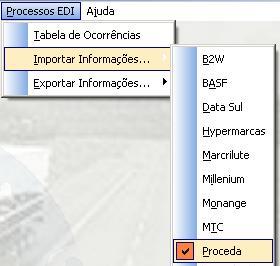
Figura 01
| 2. | Na tela que se apresenta, veja a figura 02, clique no botão |
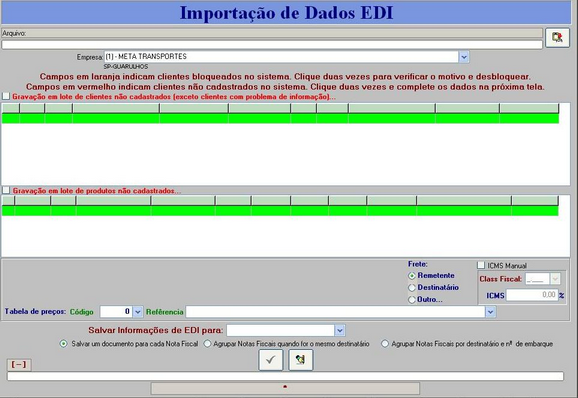
Figura 02
| 3. | Logo após é apresentada a tela do Windows para selecionar o arquivo. |
| 4. | No nosso exemplo foi feito o Download do EDI na área de trabalho. |
| 5. | Selecionamos o arquivo e logo em seguida clicamos e "Abrir". Veja a figura 03. |

Figura 03
| 6. | Se tudo estiver certo, ou seja, remetente e destinatário devidamente cadastrado, e também os diversos produtos, a tela ficará com a aparência da figura 04. |
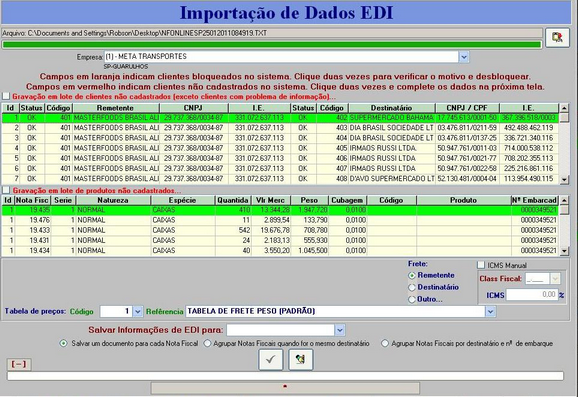
Figura 04
| 7. | Caso haja alguma cadastro faltando os dados serão apresentados em vermelho, veja a figura 05. |
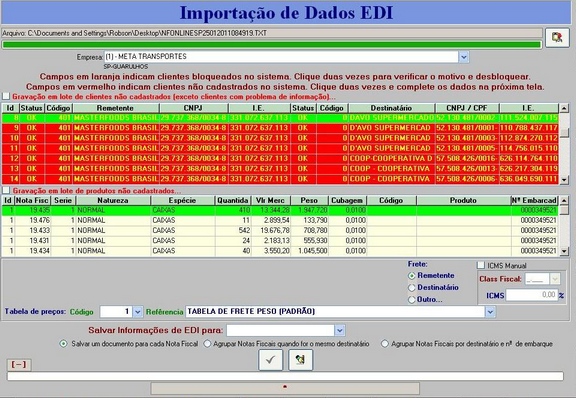
Figura 05
| 8. | Para corrigir de um duplo clique no campo em vermelho. |
| 9. | Será apresentada uma tela semelhante ao da figura 06. |
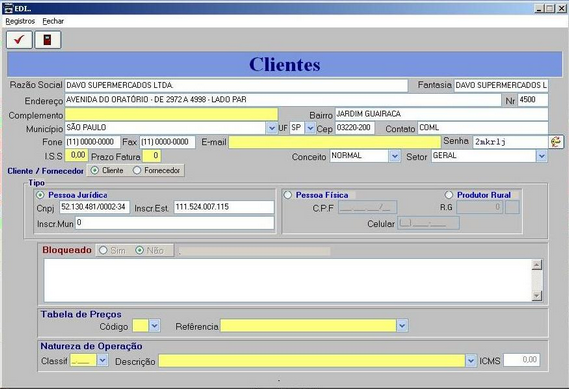
Figura 06
| 10. | Selecione a tabela de preço e a natureza de operação, conforme indicado na figura 07. |
| 11. | Desta forma o sistema faz o cadastro do cliente. |

Figura 07
| 12. | Clique no botão |
| 13. | Realizado o procedimento com todos os campos que estavam em vermelho devemos voltar a tela anterior. |
| 14. | Essa deve ser semelhante a da figura 08. |
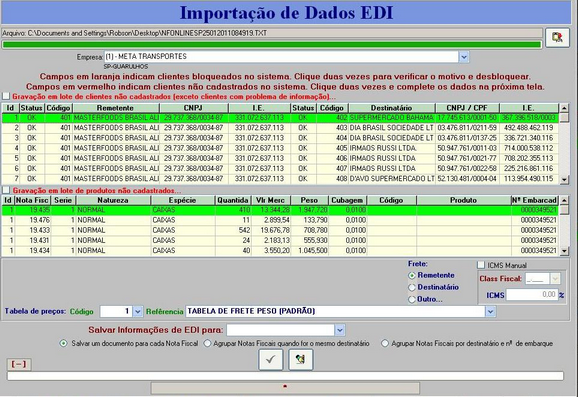
Figura 08
| 15. | Selecione a forma como deseja salvar as informações do EDI, ou seja, se deseja gerar CTRC, Minuta, Etiqueta ou Estoque (Notas Fiscais). |
| 16. | No nosso exemplo vamos gerar os CTRCs. Veja a figura 09. |

Figura 09
| 17. | Como selecionamos a opção CTRCs, devemos agora definir se cada CTRC terá uma Nota Fiscal, se vamos Agrupar as Notas quando o destinatário for o mesmo, ou se vamos agrupar NFs por destinatário e número de embarque. |
| 18. | Para finalizar a operação clique no botão |

| 19. | A Barra de Status é preenchida de verde e o sistema informa a sequência de número dos CTRCs gerados. |

| 20. | Tópicos relacionados. |